請注意::這篇文章的翻譯只是為了方便而提供。譯文透過翻譯軟體自動建立,可能沒有經過校對。因此,這篇文章的英文版本應該是包含最新資訊的管理版本。你可以在這裡存取這些內容。
管理服務台使用者的可用性
上次更新時間: 2025年11月5日
在服務台中,使用者的可用性狀態決定他們是否可以自動指派新單。此狀態會 根據其工作時間自動 設定 ,但使用者也可以 手動更新。此外, 擁有 可用性管理 權限的 團隊成員 可以變更其他團隊成員的可用性狀態。
進一步瞭解服務台的自動票單指派。
設定使用者工作時間
超級管理員和個別使用者可以根據使用者的時區設定每週工作時間。當使用者不在工作時間內時,其可用性將變更為Away,且不符合服務台自動指派的資格。
- 在你的 HubSpot 帳戶中,點擊頂端導覽列中的settings「設定圖示」。
- 在左側功能表中,導覽到使用者與團隊。
- 在使用者表中,按一下使用者記錄。
- 按一下喜好設定索引標籤。然後在左側功能表中,按一下工作時間。
- 按一下時區下拉式功能表,選擇正確的使用者時區。然後按一下儲存。
- 在一般工作時間下,按一下+ 新增時間。使用下拉式功能表選擇一週的天數,以及開始和結束時間。若要移除天數,請按一下delete 刪除圖示。
- 按一下儲存。
- 在使用者記錄的頂端,現在可以看到使用者的可用狀態和當天的工作時間。
- 若要手動變更可用狀態,請按一下使用者狀態下拉式功能表,然後按一下可用或離開。
- 若要編輯工作時間,請按一下編輯工作時間。
設定團隊成員的可用狀態
需要權限 將團隊成員的狀態設定為可用或離開,需要有可用性 管理權限。
- 在你的 HubSpot 帳戶中,點擊頂端導覽列中的settings「設定圖示」。
- 在左側功能表中,導覽至收件匣與服務台>可用性管理。
- 在表格中,您可以檢視每位使用者的姓名、目前的可用狀態,如果您已設定工作票容量限制,還可以檢視已指派工作票的數量及其容量。
- 若要篩選使用者,請按一下表格上方的篩選器,然後選擇一個值。所有存取此檢視的使用者都可以看到您套用的篩選條件。
- 若要移除篩選條件,請按一下清除篩選條件。
- 按一下使用者狀態,然後按一下可用或離開。
從服務台設定您的可用狀態
在使用者工作時間開始時,其可用狀態會自動設定為可用。在使用者工作時間結束時,其可用狀態會自動設定為離開。使用者可以在白天手動變更其可用狀態,以反映他們何時離開。
若要手動變更可用狀態,請
- 在你的 HubSpot 帳戶中,瀏覽「服務」>「支援服務」。
- 在左下角,按一下「您有空」下拉式功能表。然後選擇一個選項:
- 設定為離開:您會被標記為離開,直到您手動將狀態變回可用。
- 設定為暫時不在:如果您有指定的服務席,您可以設定自己在特定時間內不在。
- 在對話方塊中,選取預先定義的時間 長度。若要設定自訂時間長度,請按一下自訂,然後輸入您偏好的時間。時間長度過後,您的狀態會回復為可用。
- 按一下儲存。
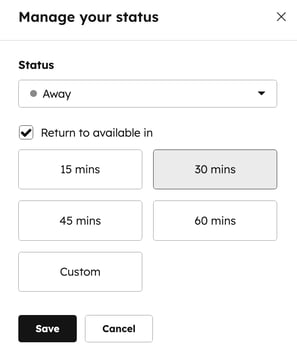
請注意:當您將自己設定為暫時外出時,所選的時間長度會優先於您的工作時間。如果您的工作時間是在您暫時被標記為離開的時候開始,您的狀態會一直維持「離開」,直到計時器到期或您手動切換回「可用」。
您也可以為服務台設定使用者外出時間,請參閱本文瞭解更多資訊。
User Management
Help Desk
你的意見回饋對我們相當重要,謝謝。
此表單僅供記載意見回饋。了解如何取得 HubSpot 的協助。